Vea parandamine Exceli vahetuspuhvri puhastamine

- 2077
- 222
- Noah Pfannerstill
Arvutite jaotus massidele kahe tuhande alguses tähistas ka kontoriprogrammide uskumatult kiiret jaotust. Üks selle valdkonna lipulaevadest, Microsoft Office, tutvustab lahendust tabeli andmetega töötamiseks: Excel. Kontorirakendustega töötades on keskmisel kasutajal palju probleeme. Täna saame aru, mida teha, kui Exceli vahetuspuhvri puhastamisel on viga.

Exeliga töötades võib tekkida viga vahetuspuhvri puhastamisel
Probleemide ilmnemise põhjused
Reeglina ilmub selline probleem väga harva ja enamikul juhtudel programmide töö ajal, mis kasutab vahepealset andmete salvestust. Nende hulgas: rakendused, mis muudavad automaatselt klaviatuuri paigutust. Harvemini saab viga välja anda, kui mõned rakendusefailid on kahjustatud või teisaldatud. Igal juhul on sellistele probleemidele universaalne lähenemisviis, mida kaalume edasi.

Mida teha, kui viga pidevalt kuvatakse?
- Jälgige, millised programmid lisaks Microsoft Office Excelile vigude ajal töötavad. Kui üks neist kasutab lõikelaua - muutke selle rakenduse sisemised sätted, lülitage välja tabeli andmetega töötamise kestus või eemaldage süsteemist täielikult. Kõige sagedamini ilmneb probleem erinevate kampsunidega töötamisel.
- Taastage juhtpaneeli rakendusfailid. Selleks otsime lihtsalt rakendust installitud loendist ja klõpsame programmi täiendava menüü vastaval väljal, kui see on nii.
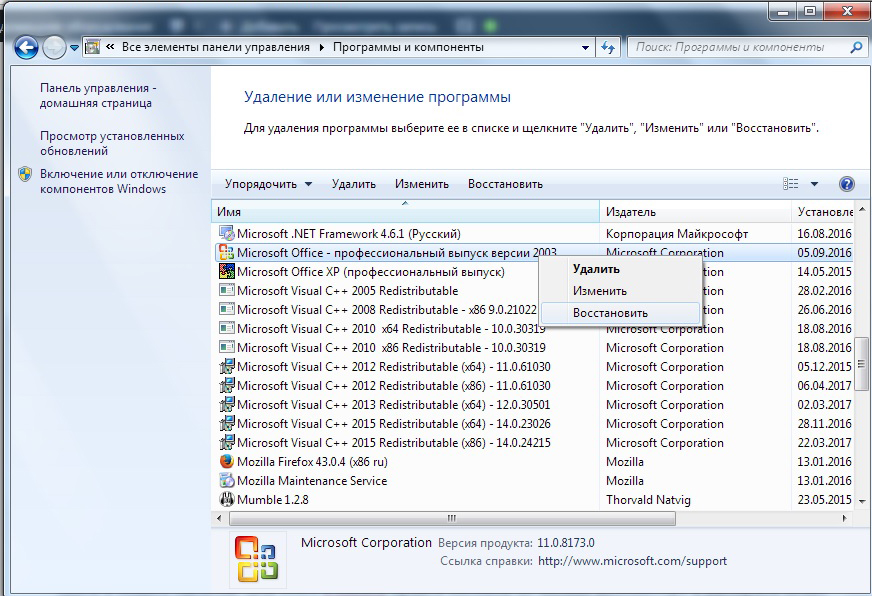
- Kui pärast manipuleerimist ei ole Exceli vahetuspuhvrit ikkagi võimalik puhastada, siis peaksite proovima operatsioonituba tagasi keerata, ajal, mil kõik oli korras. Selleks peate olema juba loonud kontrollpunktid. Kui te isiklikult ei seadnud nende loomingu ajakava ega teinud ka midagi käsitsi - ärge heitke meelt, mõned rakendused loovad sellised kontrollpunktid enne oma töö alustamist. Kontrollpunkti olemasolu kontrollimiseks peate minema süsteemi kaitsele. Selleks klõpsake parema nupuga arvutiikoonil ja valige atribuudi üksuse, satume menüüsüsteemi, kus vasakpoolses veerus peame leidma rea kaitseliin. Minge sinna ja klõpsake restaureerimisnuppu. Ilmub kõigi salvestatud kontrollpunktide loend.
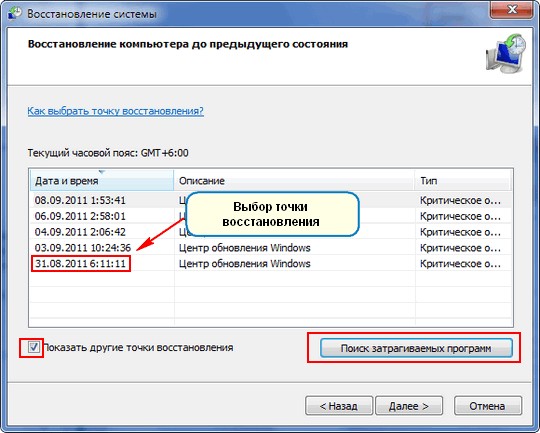 Kui neid pole üldse, siis ei ole me ärritu. Kui on punkt - taastame lähimasse, mille loomise kuupäev teid kindlasti rahuldab. Tulevikus looge punktide loomise ajakava, see tehnika tuleb kasuks mitu korda.
Kui neid pole üldse, siis ei ole me ärritu. Kui on punkt - taastame lähimasse, mille loomise kuupäev teid kindlasti rahuldab. Tulevikus looge punktide loomise ajakava, see tehnika tuleb kasuks mitu korda. - Exceli puhvri puhastamise viga on kõige sagedamini programmi 2003. ja 2007. aasta versioonides, proovige panna uus versioon. Kui te ei soovi teisele versioonile üle minna, proovige lihtsalt kontori eemaldada ja uuesti panna. Ärge proovige Office'i programme käsitsi kustutada, selleks on Microsoftil spetsiaalne utiliit, mille saab alla laadida ametlikul veebisaidil.
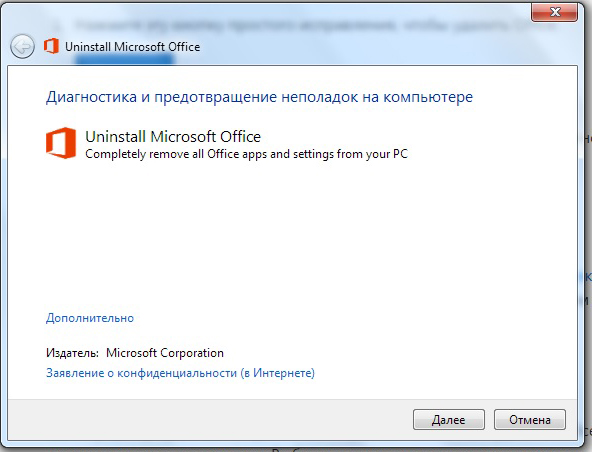
- Kui miski ei aita ja kontrollipunkti pole - installige operatsioonisüsteem uuesti. Tegevus on radikaalne, kuid see tagastab kõik kindlasti oma kohale. Kui kardate väärtuslikke faile kaotada, siis purustage kohalik ketas, kui see on üks, mitmeks osaks. Selle tulemusel vorminite ketta ainult opsüsteemiga ja kasutajafailid jäävad puutumata.
Järeldus
Exceli vahetuspuhvri avamise viga ilmneb enamasti vahetuspuhvrit kasutavate programmide paralleelse töö tõttu. Enamik rikkeid lahendatakse nende programmide sätete muutmisega. Keelake neil puhvrit kasutada ja siis ei tohiks vead ilmneda. Kui te ei saa probleemiga käsitsi hakkama, tuleks eelistada süsteemi taastamist asendisse, kui kõik oli korras. See on kiire ja usaldusväärne. Äärmuslikel juhtudel installige operatsioonisüsteem uuesti.
Kui teil on küsimusi, küsige neid kommentaarides.
- « Millised toimingud võetakse, kui Airdrop lakkab töötamast
- Printeri HP Laserjet Pro MFP MFP M125RA korrektne tankimine »

